Configuración inicial del sistema operativo
Recuerda que al generar el Droplet se nos envió un correo electrónico con una contraseña temporal para el usuario root. Esto nos permitirá tomar el control del sistema operativo de la máquina virtual al exigirnos que se realice un cambio de contraseña y como parte del proceso nos eliminará esa página temporal que aparece cuando queremos acceder, adicionalmente te da la opción de realizar algunas otras configuraciones.
En este tutorial solo se hará la configuración básica.
Para eliminar la página temporal del droplet y realizar la configuración del sistema operativo:
Ir a nuestro correo electrónico y abrir el mensaje que nos mandó DigitalOcean y tomar nota del IP y la contraseña temporal del usuario root.
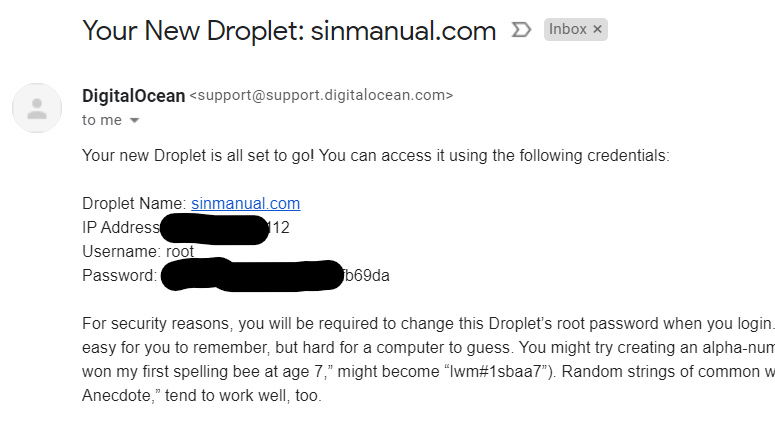
Usando un cliente SSH como Putty, conectarse al servidor por IP
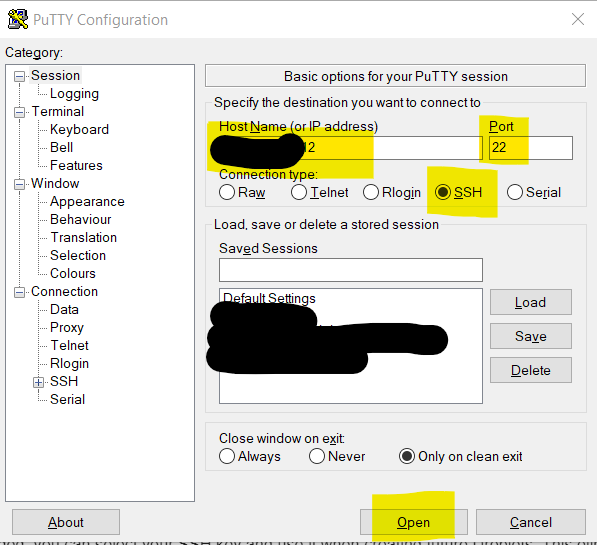
- Especificar el ip que nos mandaron en el correo, asegurarse que el puerto es el 22 que el tipo de conexión es SSH y clic en el botón Open. Al hacer esto se abrirá una ventana de terminal en la que se podrá acceder a la consola del servidor. La primera vez que te conectes a este servidor te pedirá que confies en la firma del certificado del servidor, tienes la opción de que no te vuelva a preguntar cada vez que te conectes a ese mismo servidor, personalmente prefiero que no me vuelva a preguntar cada vez que me conecto al mismo servidor. Una vez aceptado el certificado, se abrirá la ventana en la que pide el usuario y la contraseña que nos acaban de mandar por correo.
Al iniciar sesión con la contraseña que nos proveen, la terminal pedirá que se cambie la contraseña, hay que asegurarse de conservar la contraseña en un lugar seguro
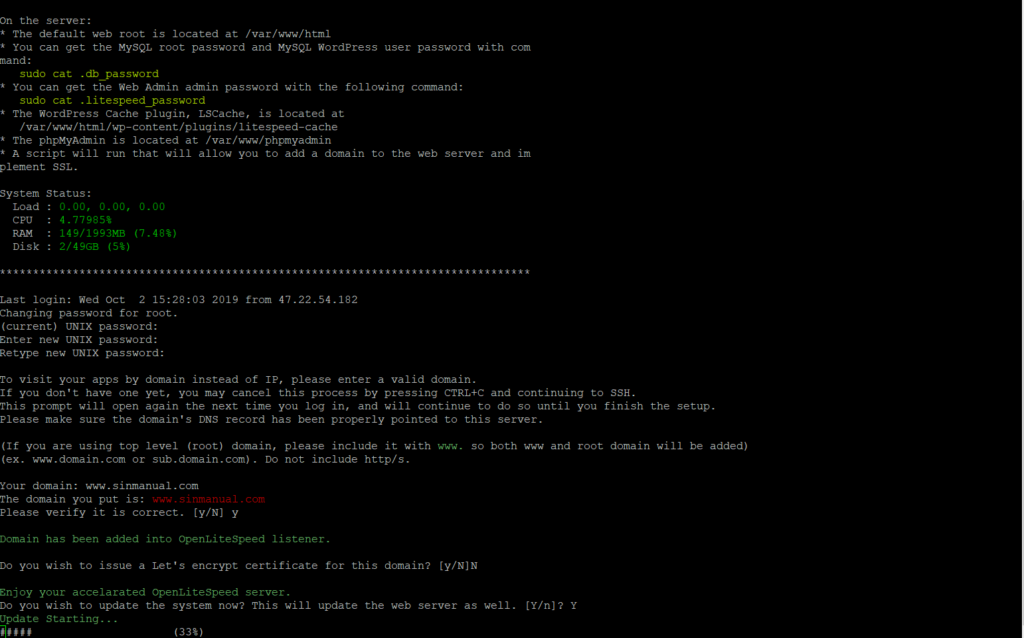
Una vez cambiada la contraseña tendremos la opción de crear un certificado de seguridad para el servidor, como usaremos Cloudflare por el momento podemos omitir este paso con solo poner el dominio, confirmarlo, especificando que no queremos el certificado y que actualizaremos el sistema (Ver imagen).
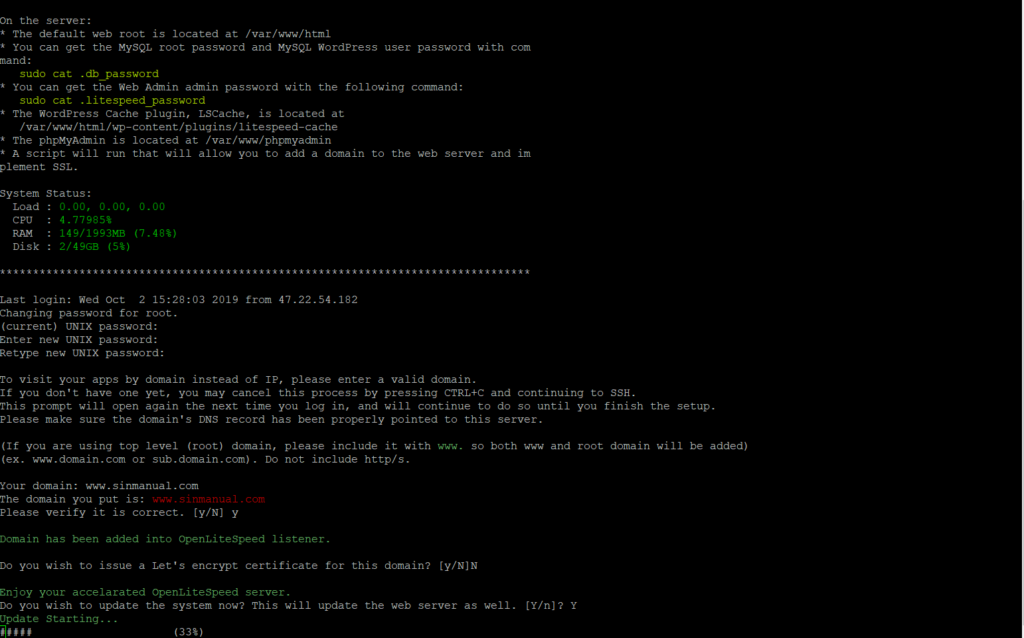
Con estos pasos ya estamos listos para proceder con la instalación de WordPress, es decir, acceder a nuestro sitio Web e iniciar con la configuración inicial de WordPress.
Siguientes pasos:
Instalación de WordPress
Si encuentras útil esta informacion y te decides contratar un servidor virtual, te invito a que uses mi código de referencia DigitalOcean. Gracias…
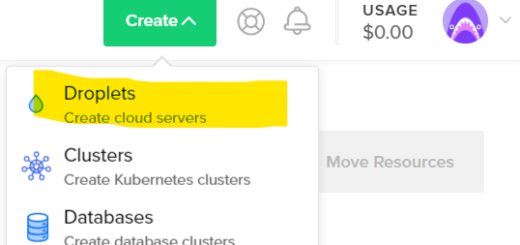
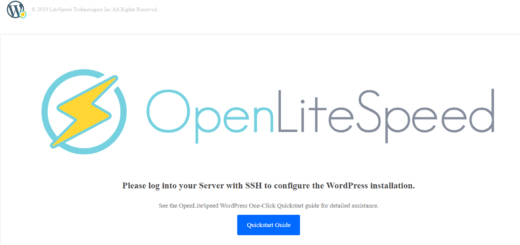
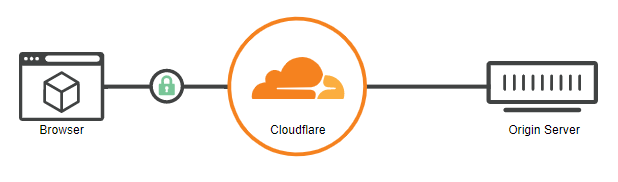
Comentarios recientes